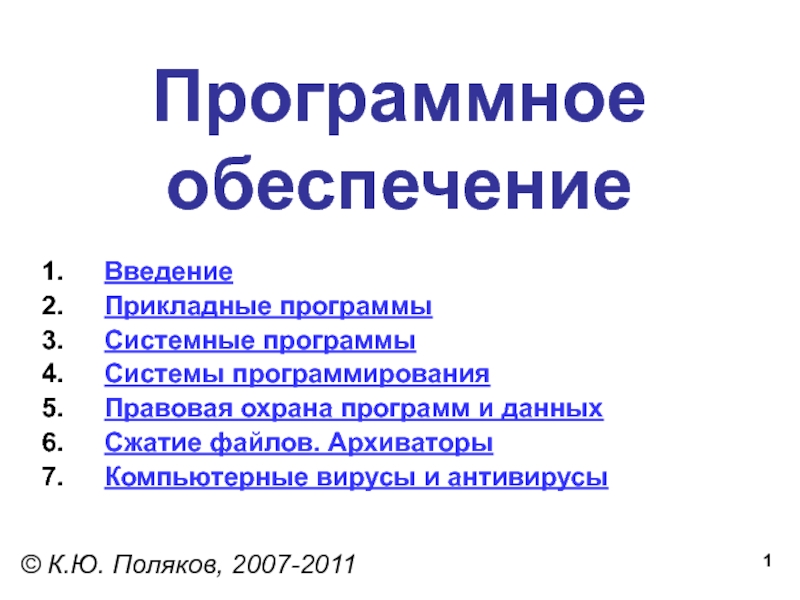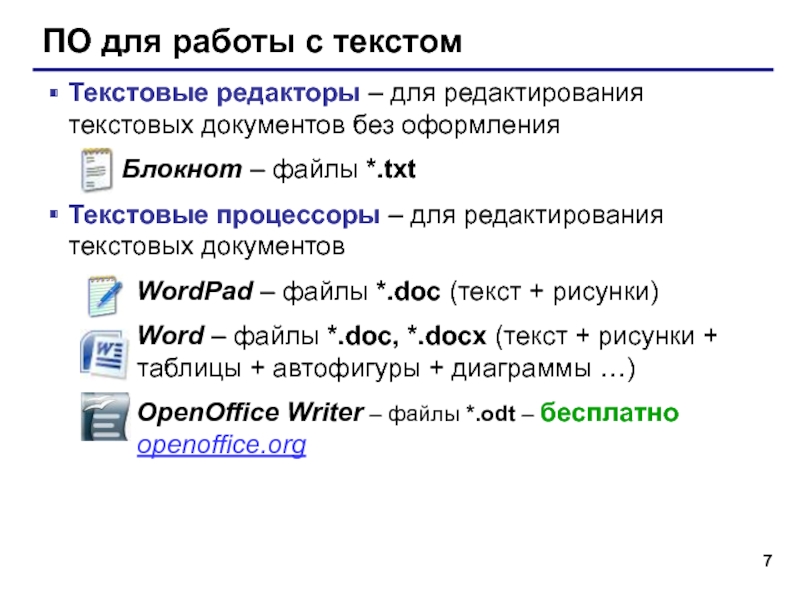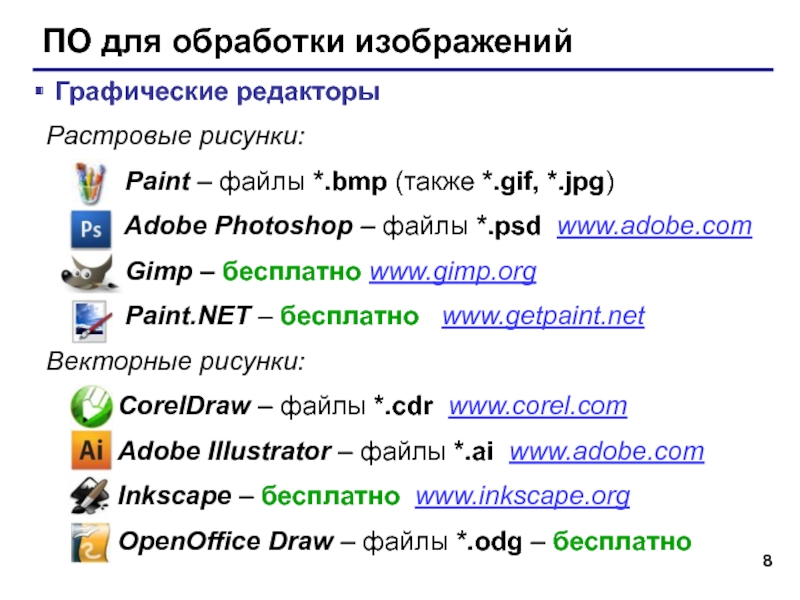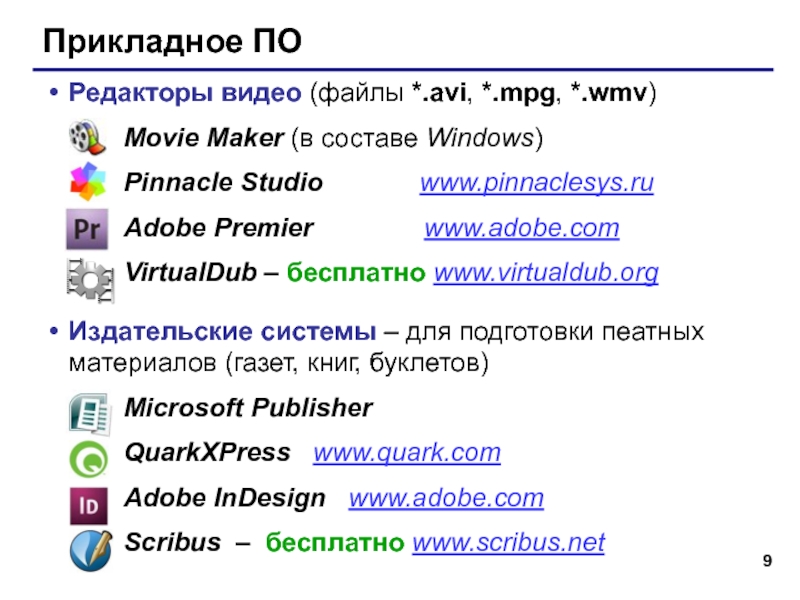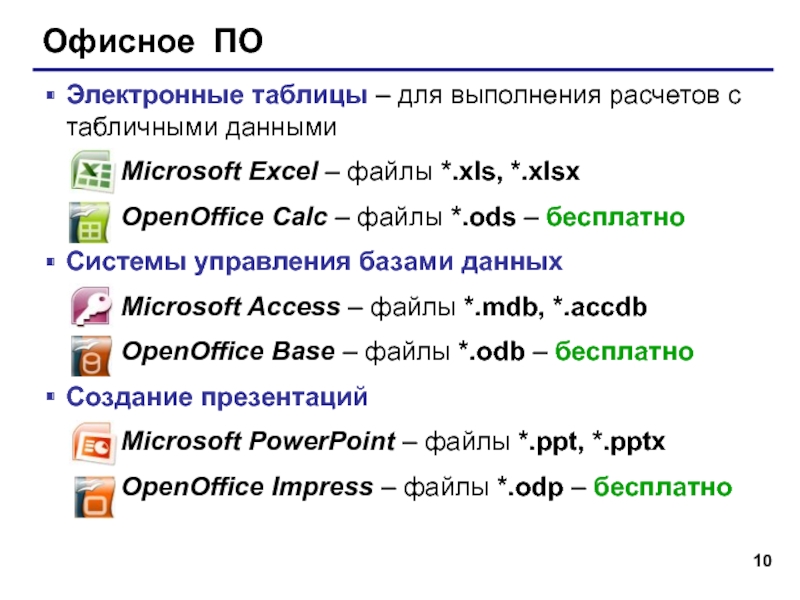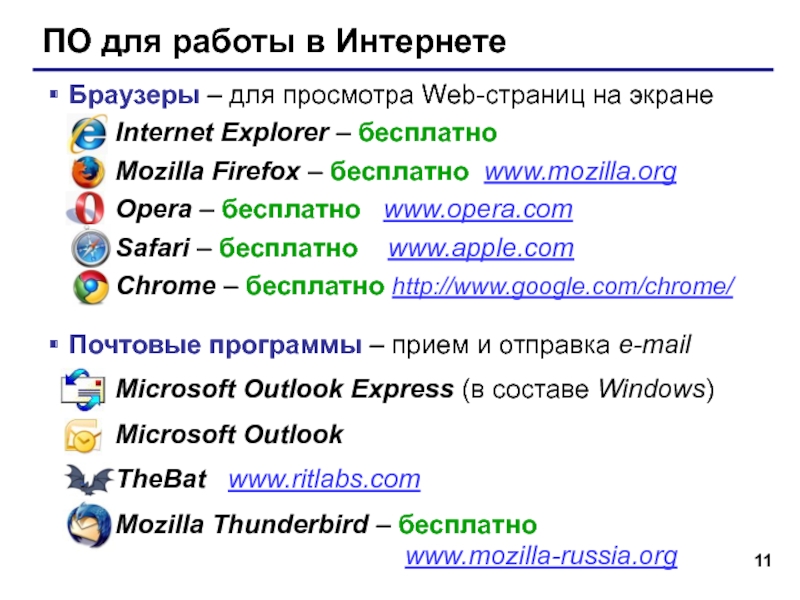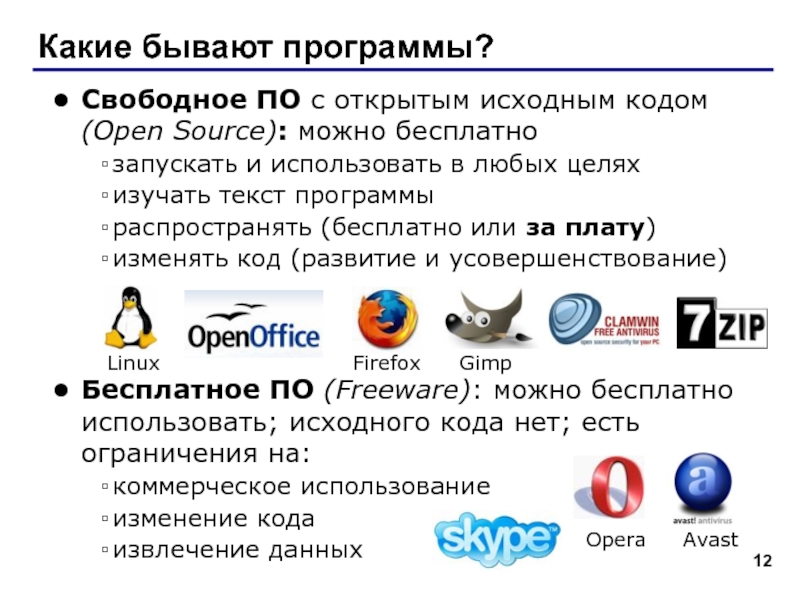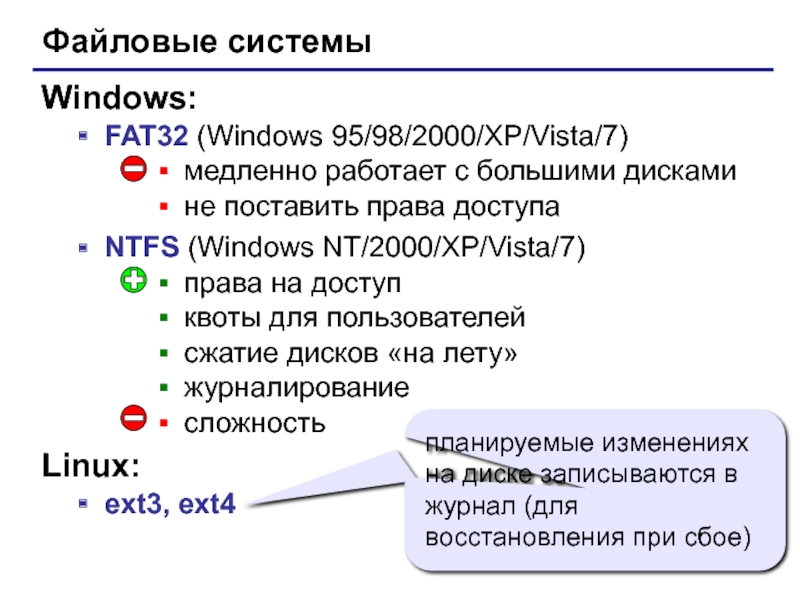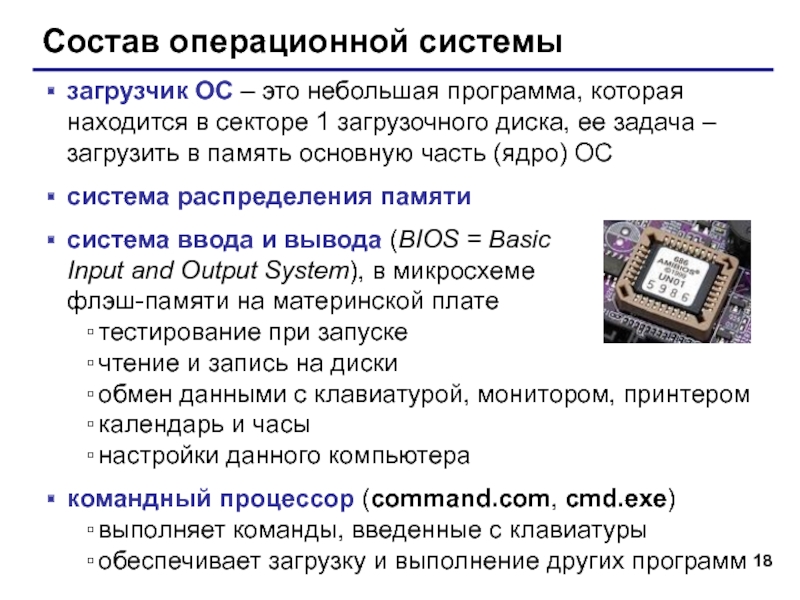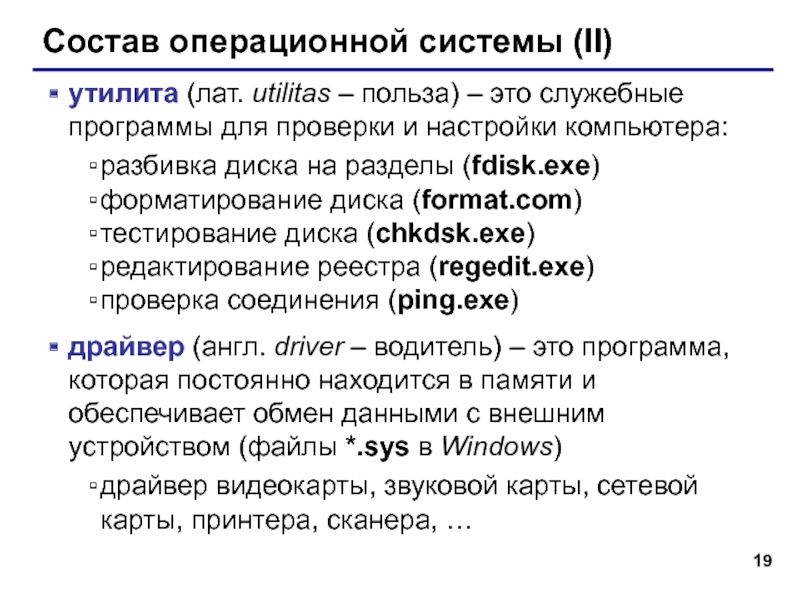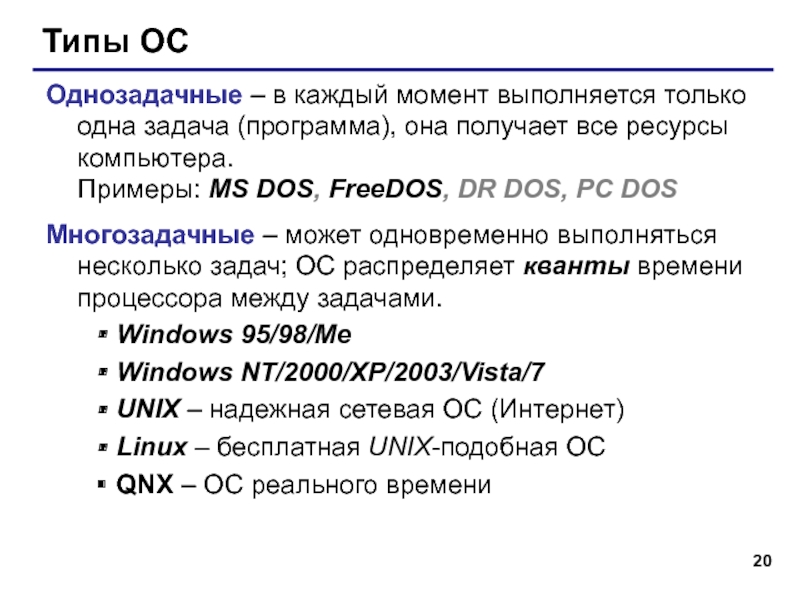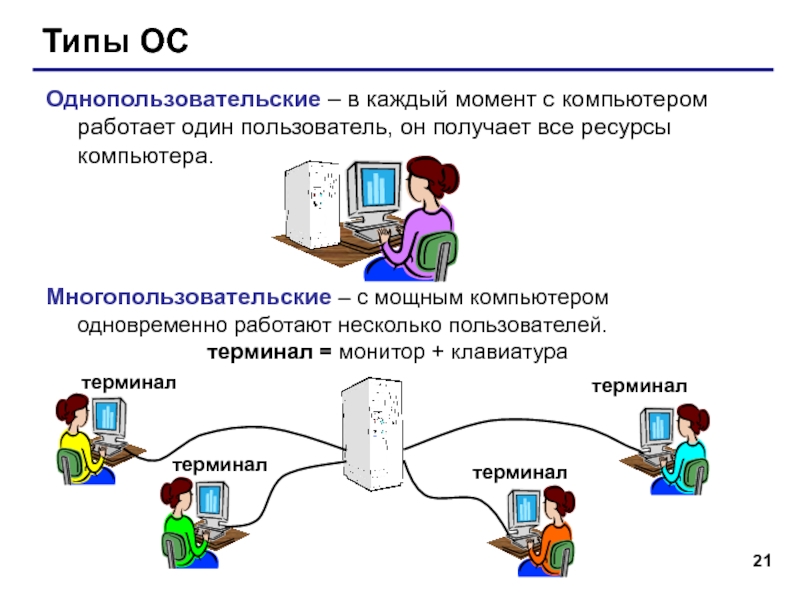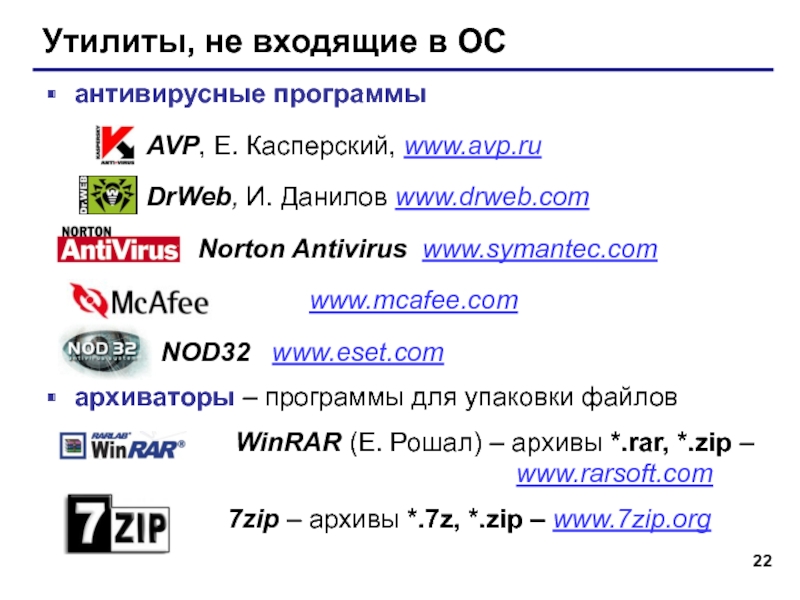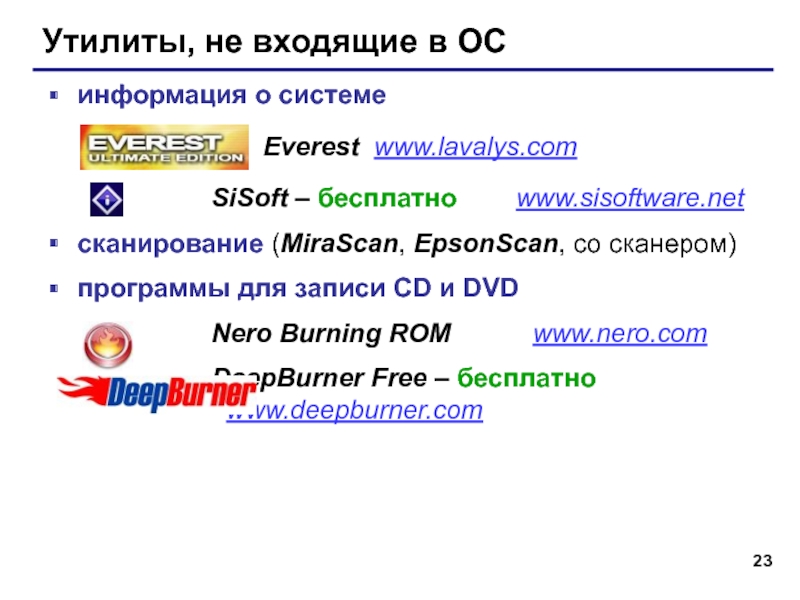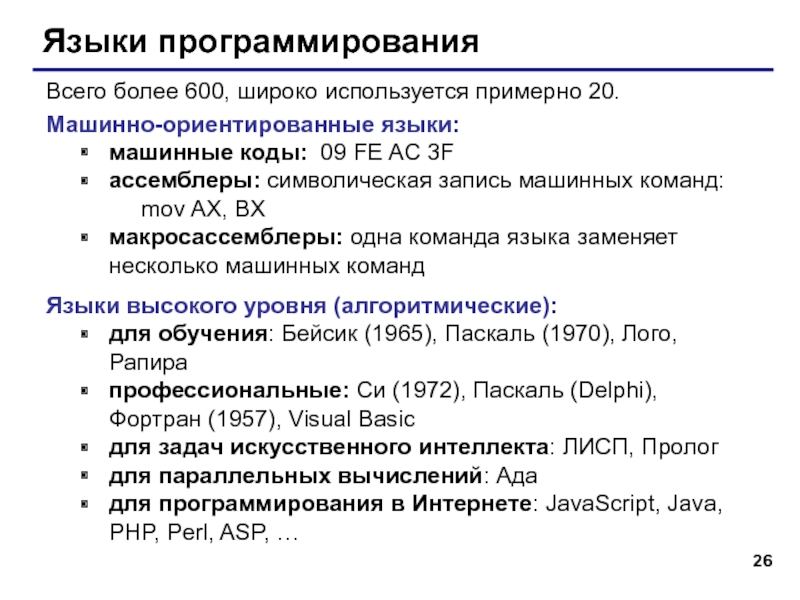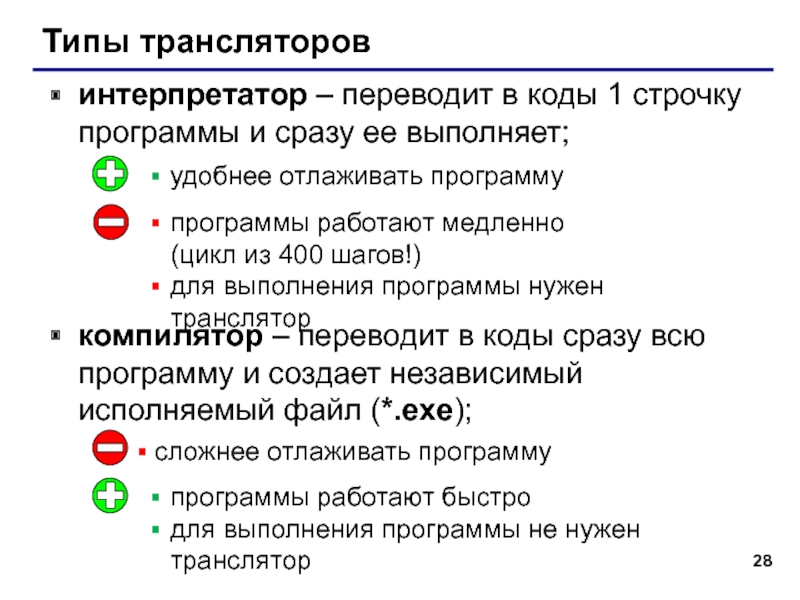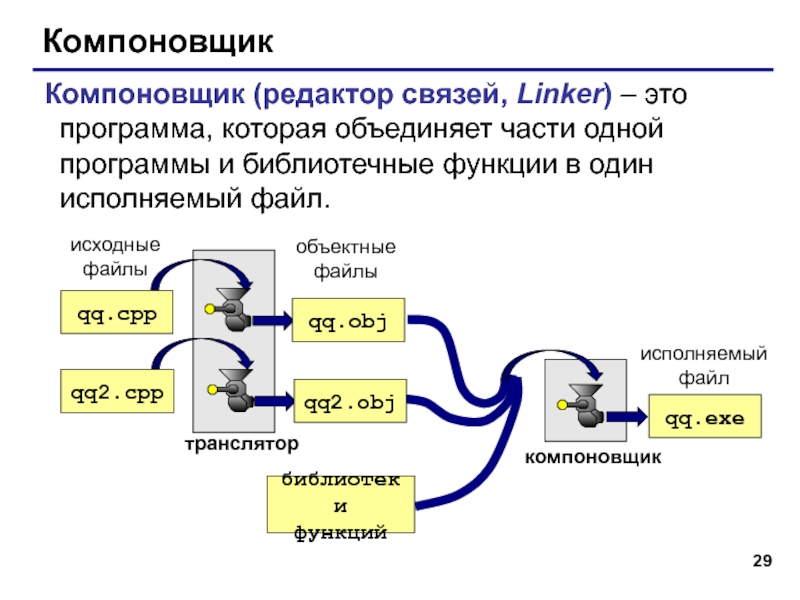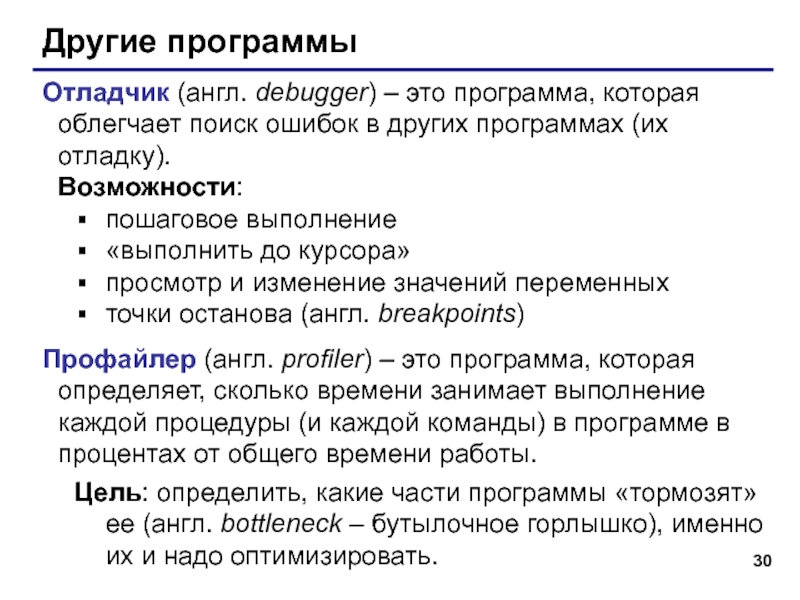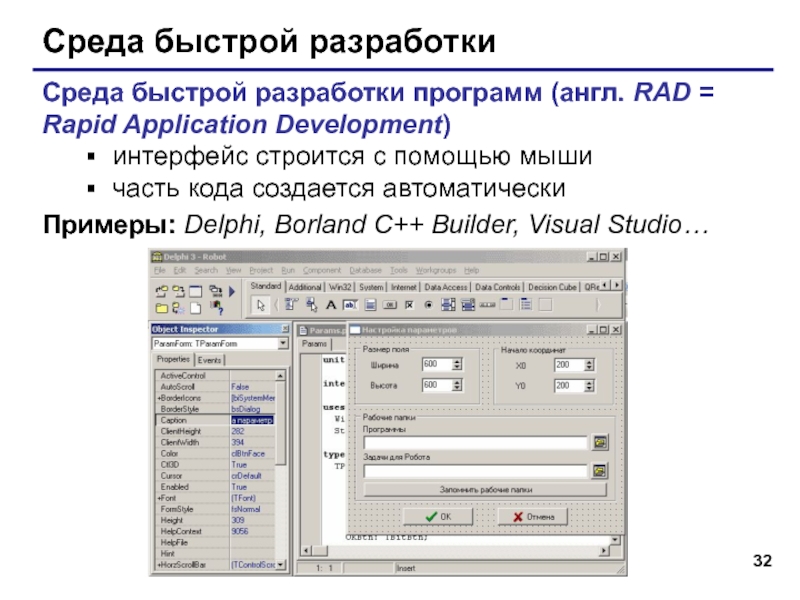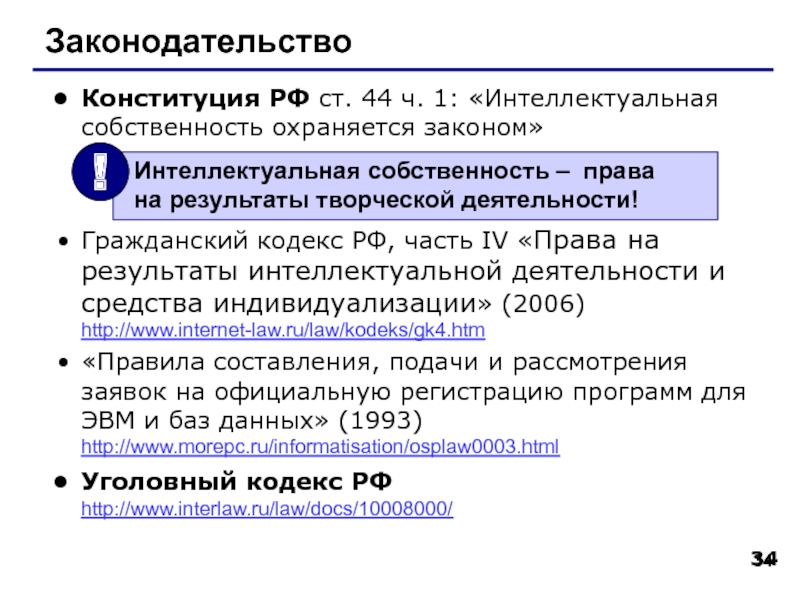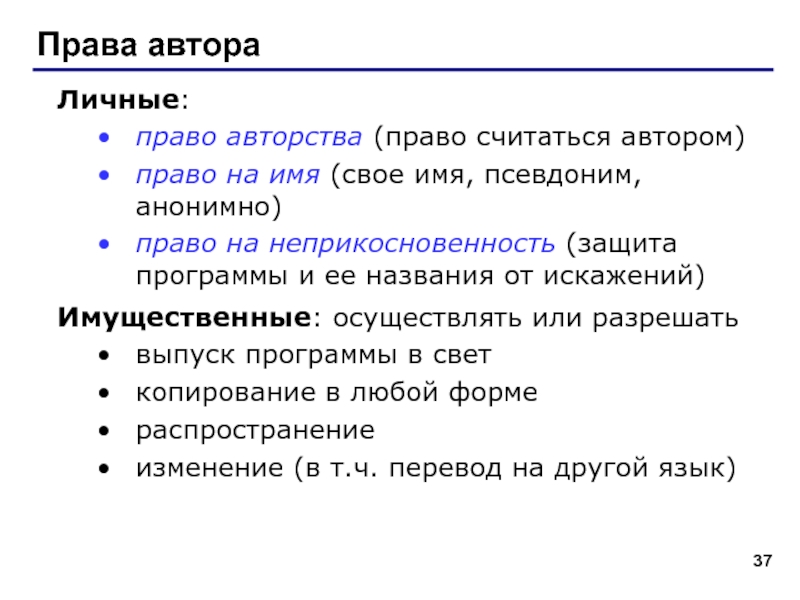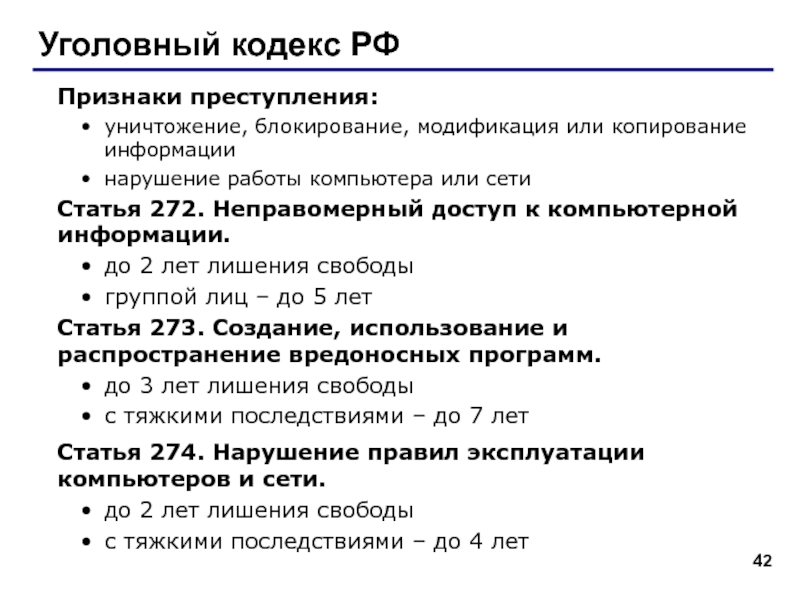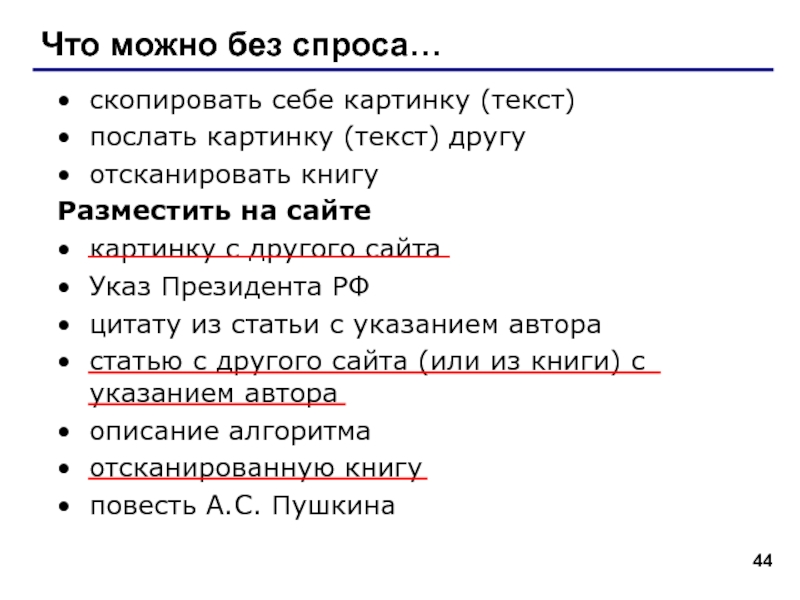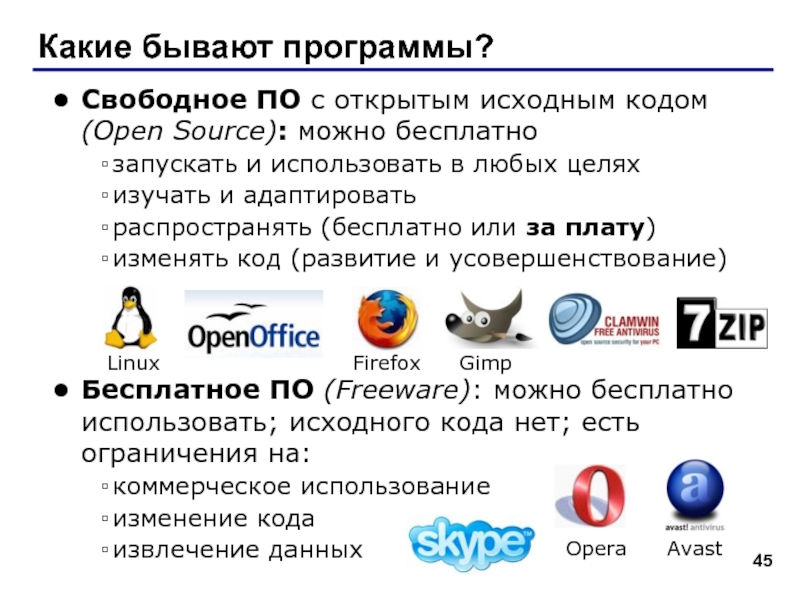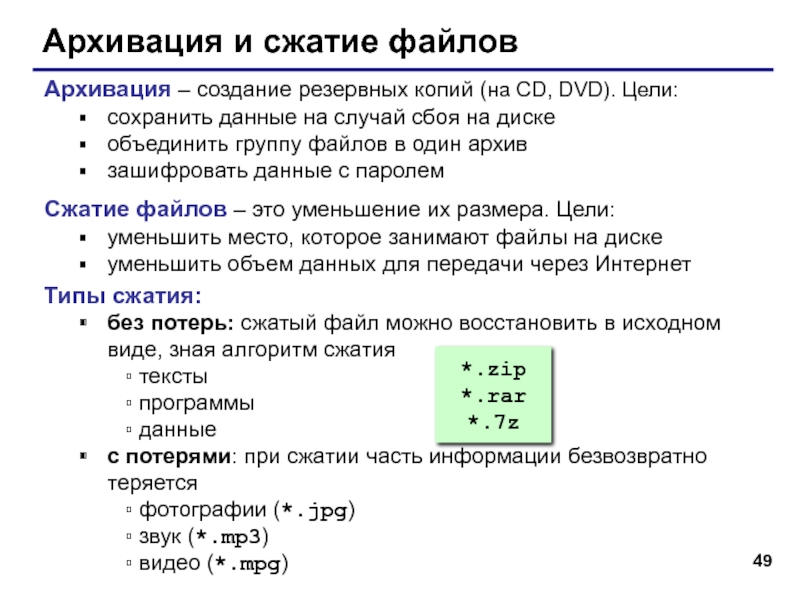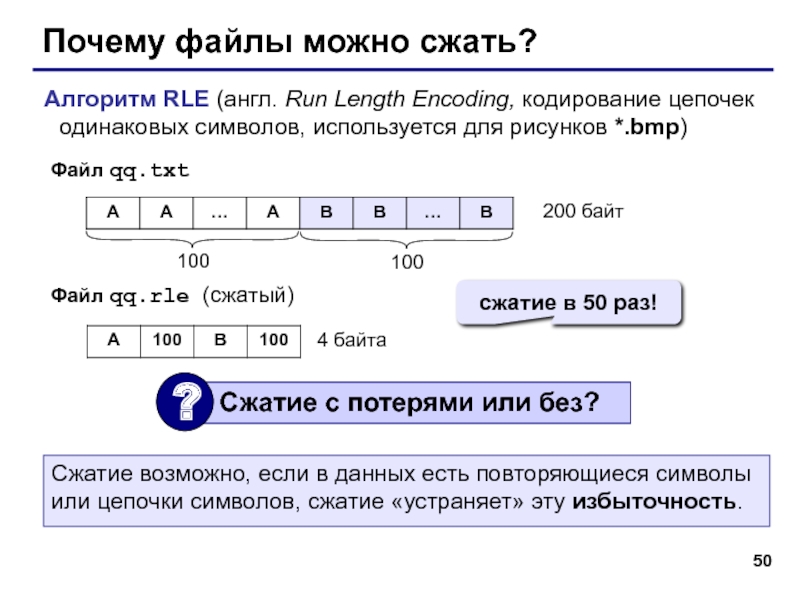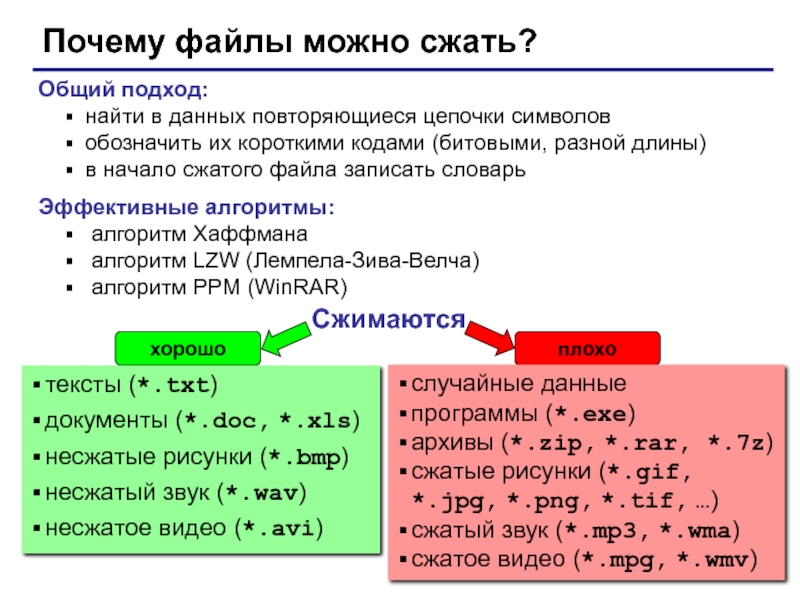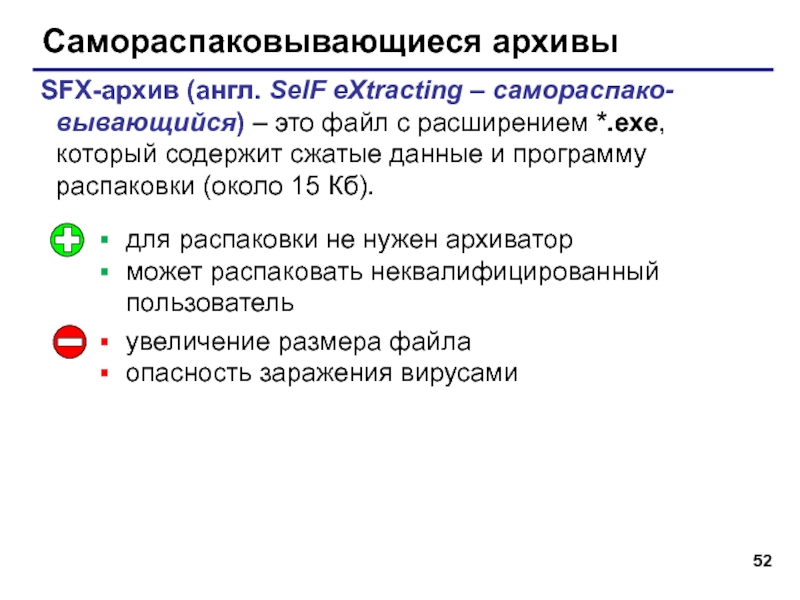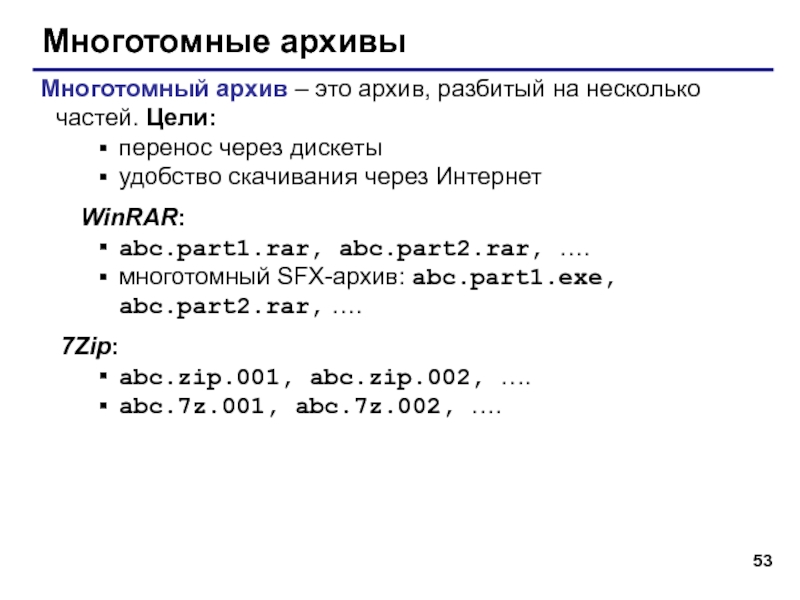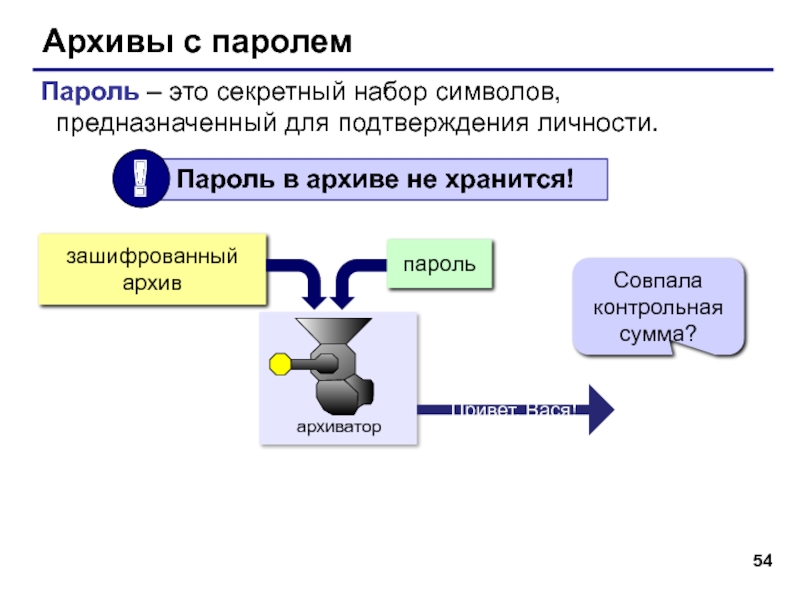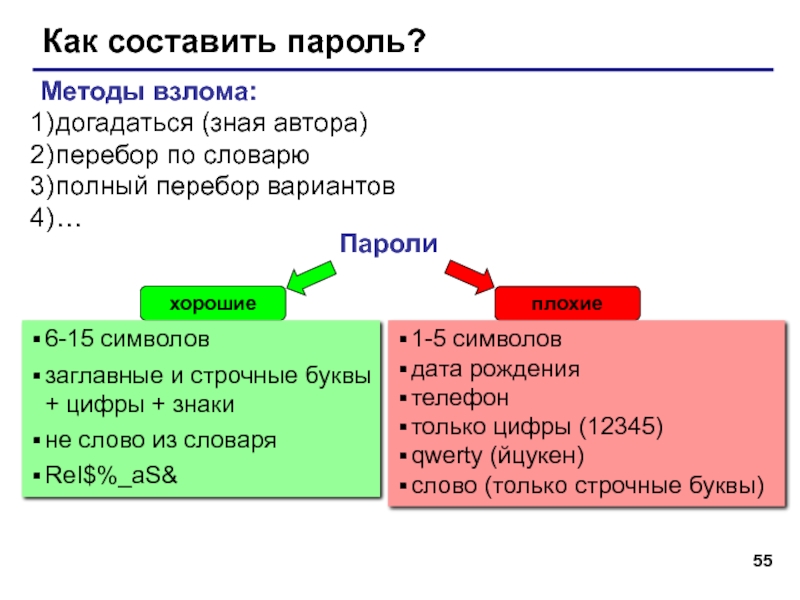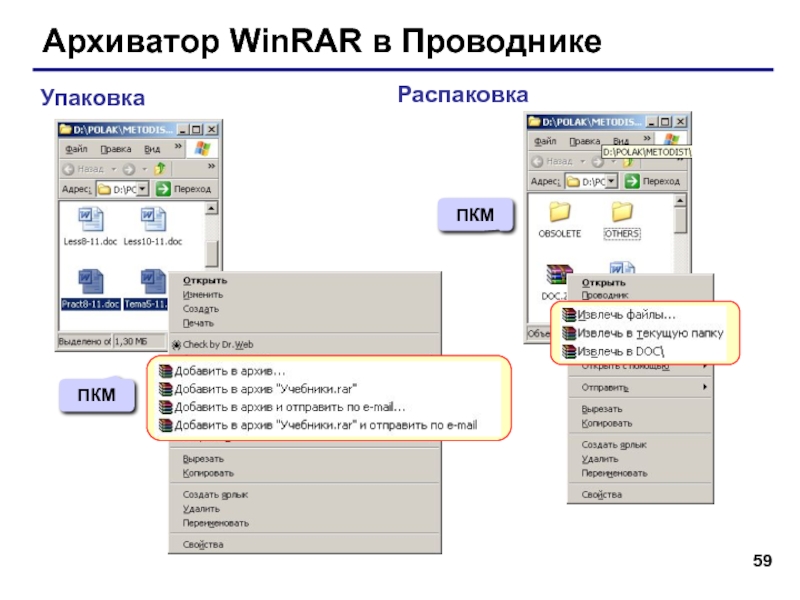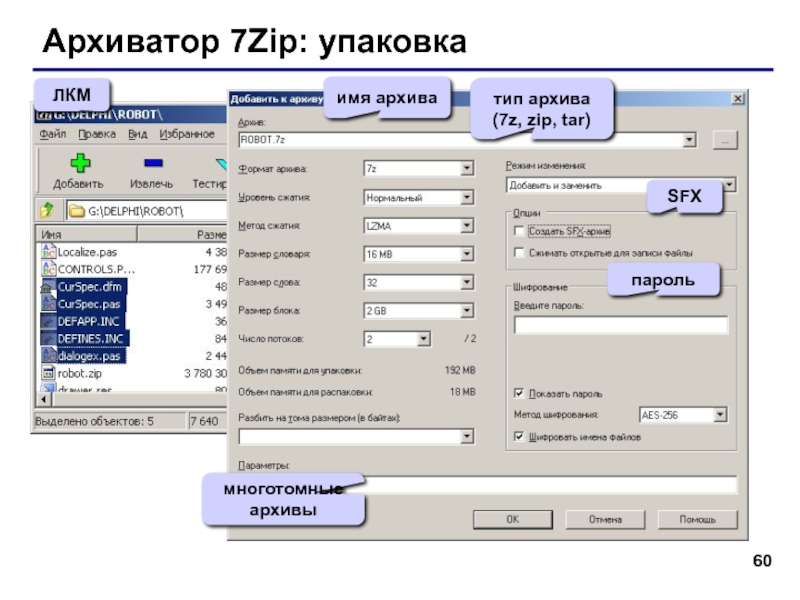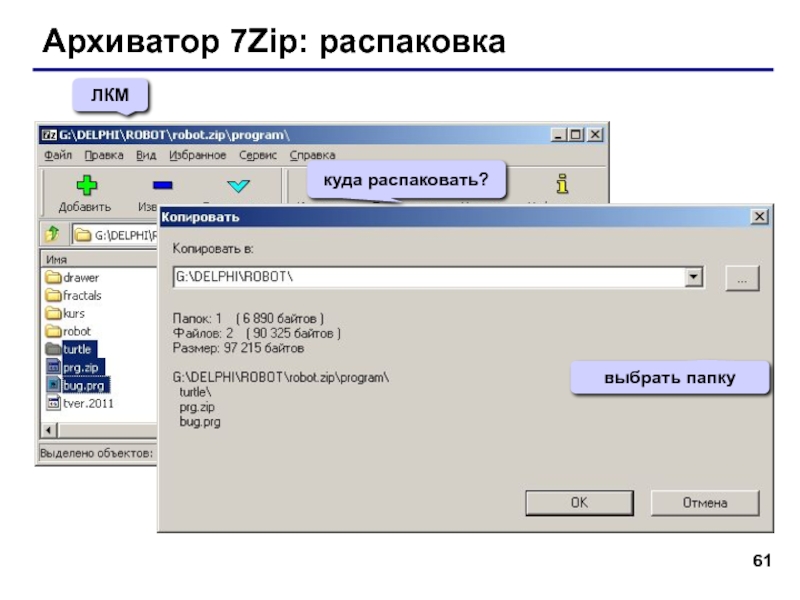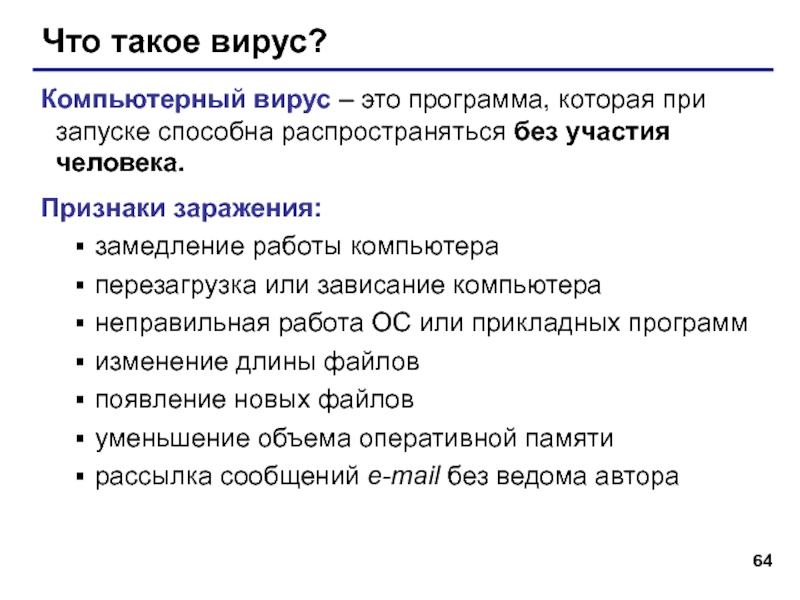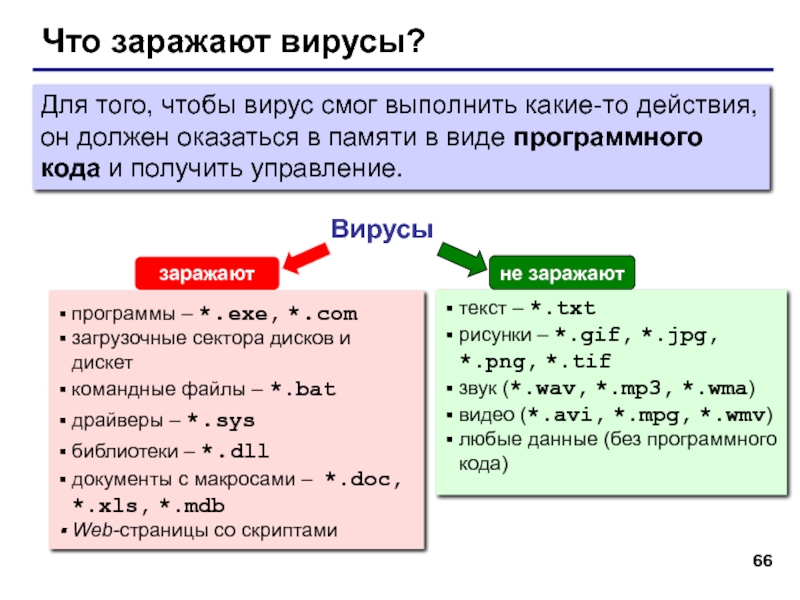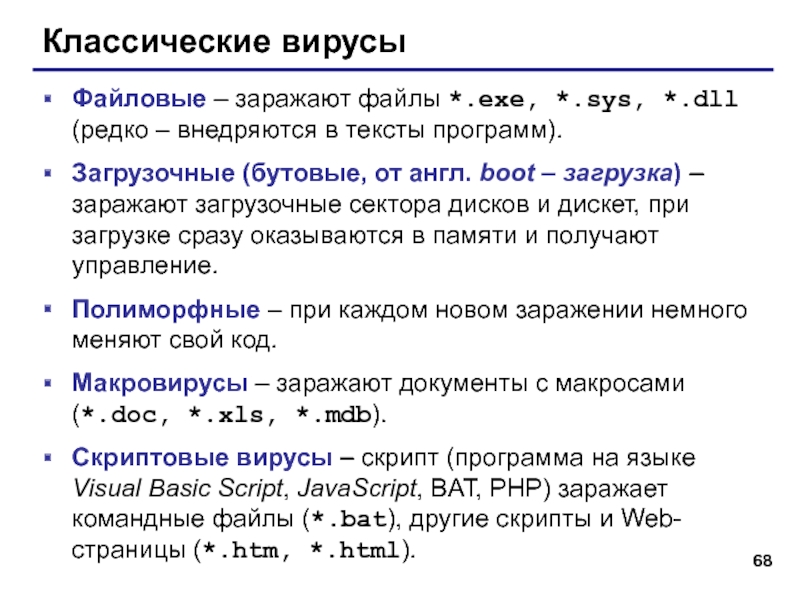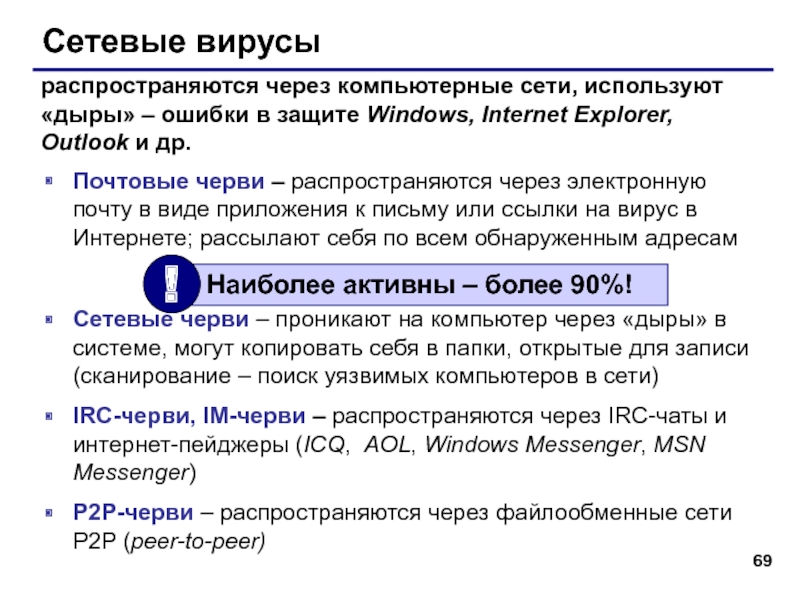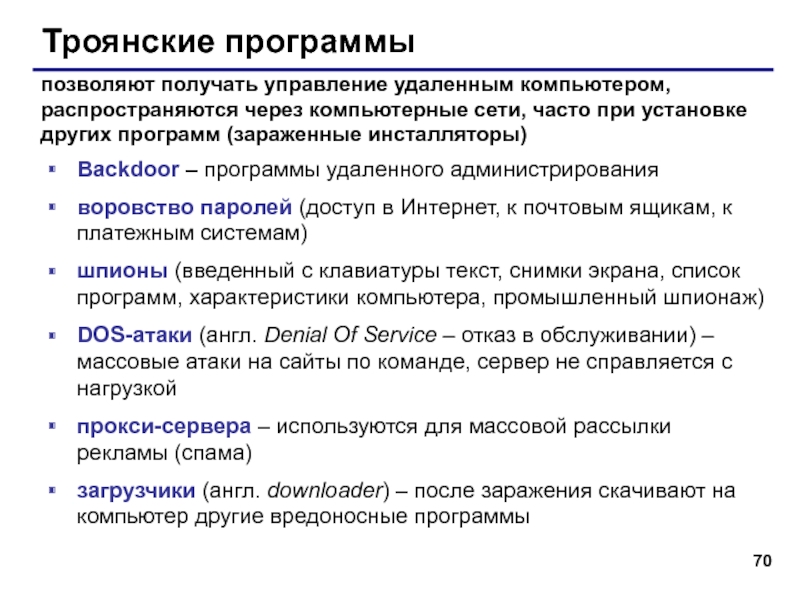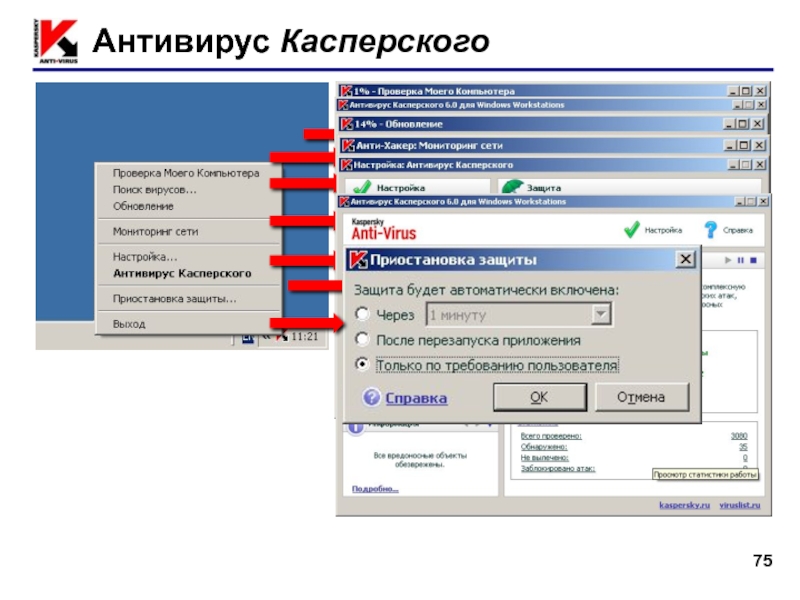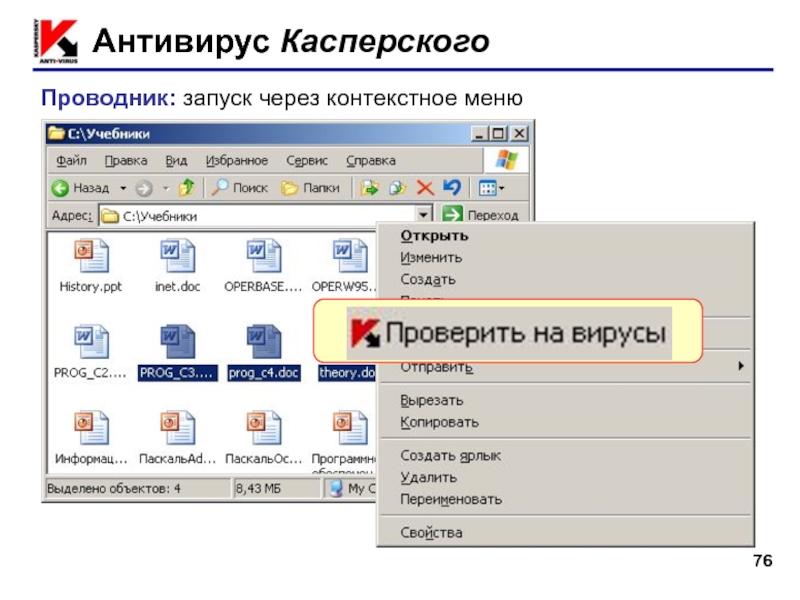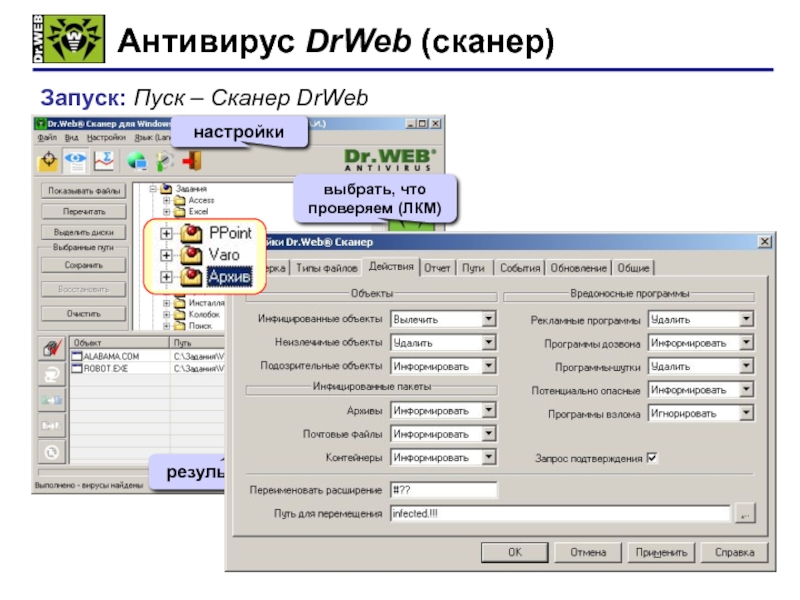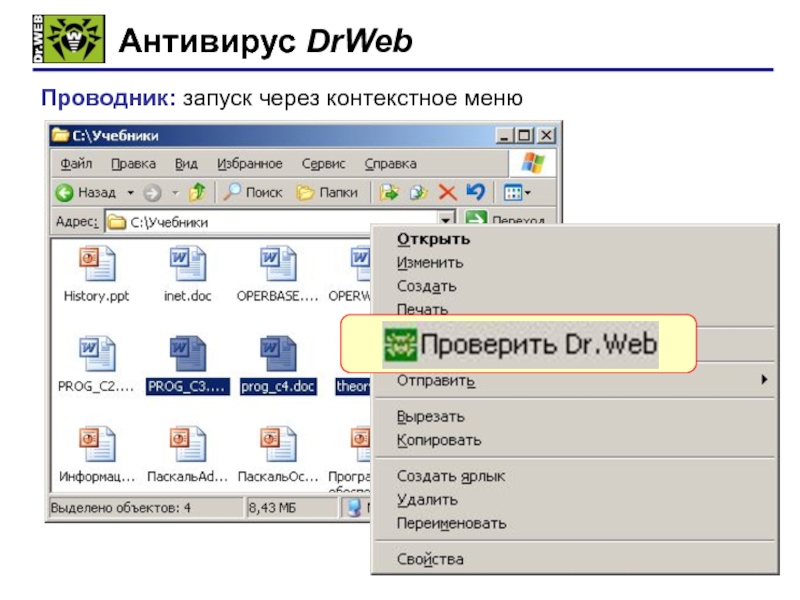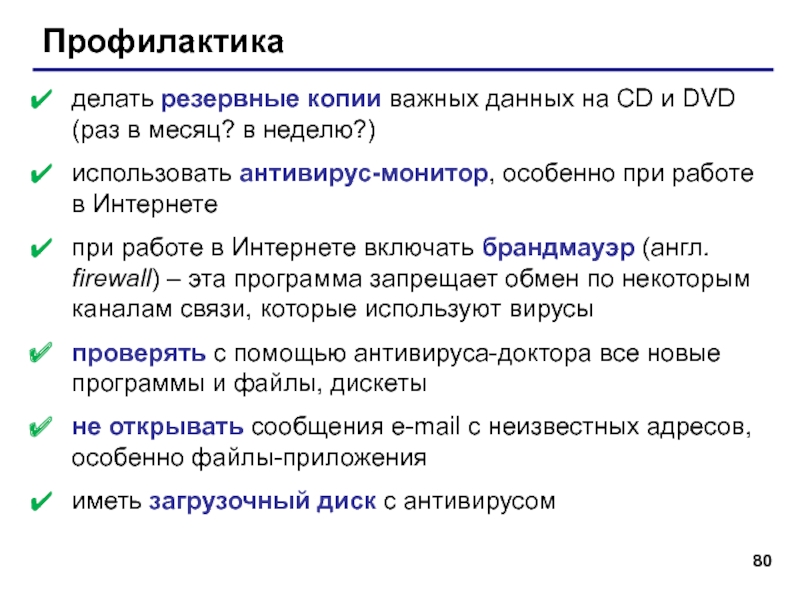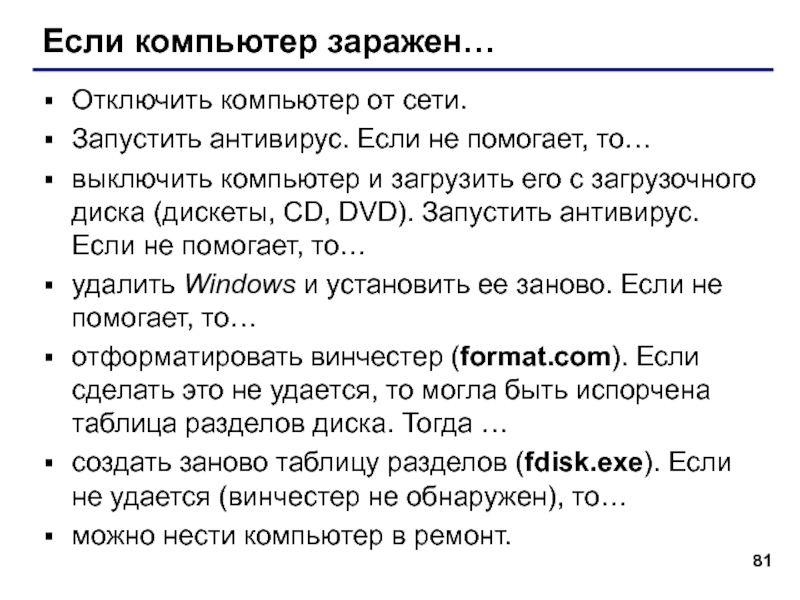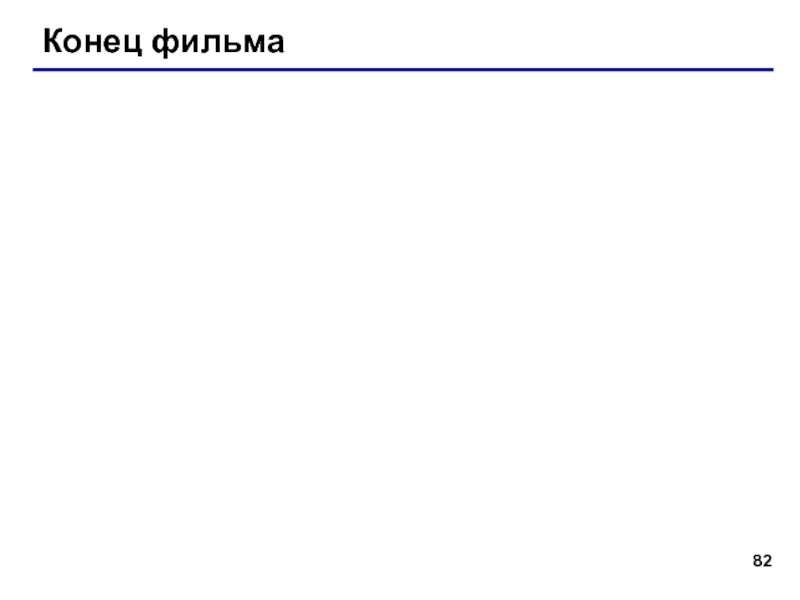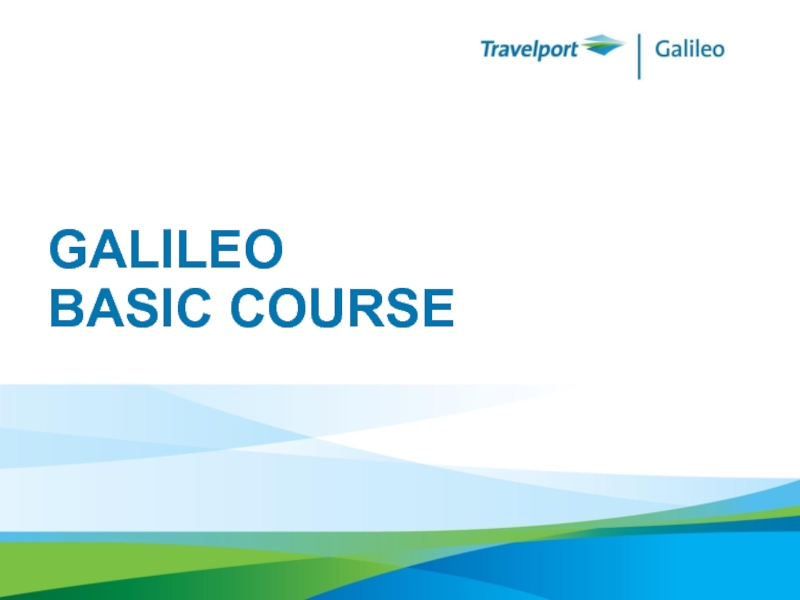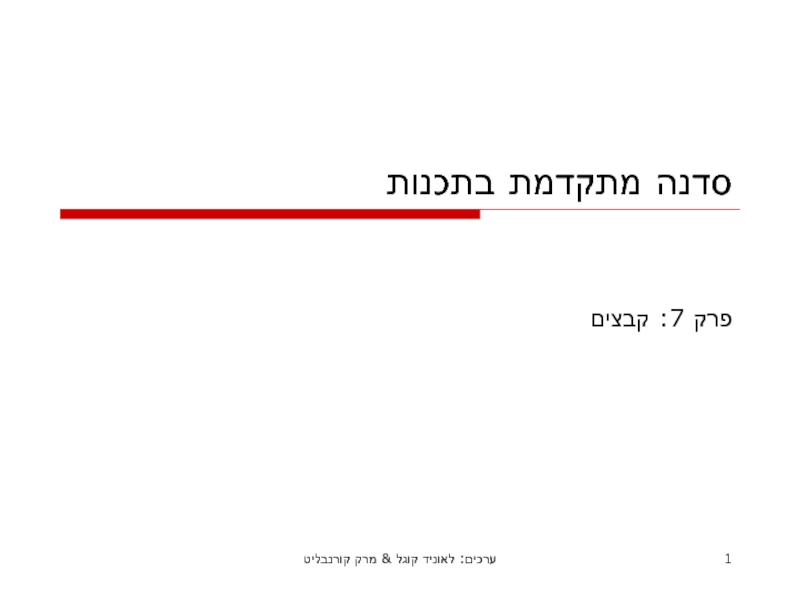- Главная
- Разное
- Дизайн
- Бизнес и предпринимательство
- Аналитика
- Образование
- Развлечения
- Красота и здоровье
- Финансы
- Государство
- Путешествия
- Спорт
- Недвижимость
- Армия
- Графика
- Культурология
- Еда и кулинария
- Лингвистика
- Английский язык
- Астрономия
- Алгебра
- Биология
- География
- Детские презентации
- Информатика
- История
- Литература
- Маркетинг
- Математика
- Медицина
- Менеджмент
- Музыка
- МХК
- Немецкий язык
- ОБЖ
- Обществознание
- Окружающий мир
- Педагогика
- Русский язык
- Технология
- Физика
- Философия
- Химия
- Шаблоны, картинки для презентаций
- Экология
- Экономика
- Юриспруденция
Программное обеспечение. Прикладные программы. Системные программы презентация
Содержание
- 1. Программное обеспечение. Прикладные программы. Системные программы
- 2. Программное обеспечение Тема 1. Введение © К.Ю. Поляков, 2007-2011
- 3. Программное обеспечение аппаратные средства (hardware) программное обеспечение (software) Взаимодействие человека с компьютером
- 4. Программное обеспечение Прикладное ПО – программы, которые
- 5. Программное обеспечение аппаратные
- 6. Программное обеспечение Тема 2. Прикладные
- 7. ПО для работы с текстом Текстовые редакторы
- 8. ПО для обработки изображений Графические редакторы
- 9. Прикладное ПО Редакторы видео (файлы *.avi, *.mpg,
- 10. Офисное ПО Электронные таблицы – для выполнения
- 11. ПО для работы в Интернете Браузеры –
- 12. Какие бывают программы? Свободное ПО с открытым
- 13. Какие бывают программы? Условно-бесплатное ПО (Shareware): бесплатное
- 14. Использование программ Основания: договор в письменной
- 15. Программное обеспечение Тема 3. Системные
- 16. Операционные системы Операционная система (ОС) – это
- 17. Файловые системы FAT32 (Windows 95/98/2000/XP/Vista/7) медленно
- 18. Состав операционной системы загрузчик ОС – это
- 19. Состав операционной системы (II) утилита (лат. utilitas
- 20. Типы ОС Однозадачные – в каждый момент
- 21. Типы ОС Однопользовательские – в каждый момент
- 22. Утилиты, не входящие в ОС антивирусные программы
- 23. Утилиты, не входящие в ОС информация о
- 24. Программное обеспечение Тема 4. Системы
- 25. Системы программирования Системы программирования (или инструментальные средства)
- 26. Языки программирования Всего более 600, широко используется
- 27. Трансляторы Транслятор – это программа, которая
- 28. Типы трансляторов интерпретатор – переводит в коды
- 29. Компоновщик Компоновщик (редактор связей, Linker) – это
- 30. Другие программы Отладчик (англ. debugger) – это
- 31. Интегрированная среда разработки Интегрированная среда разработки (англ.
- 32. Среда быстрой разработки Среда быстрой разработки программ
- 33. Программное обеспечение Тема 5. Правовая охрана
- 34. Законодательство Конституция РФ ст. 44 ч. 1:
- 35. Объектами авторского права… … являются программы для
- 36. Авторское право автор – физическое лицо (не
- 37. Права автора Личные: право авторства (право считаться
- 38. Использование программ и БД Основания: договор
- 39. Защита от копирования инсталляция программ (нельзя просто
- 40. Компьютерные преступления Экономические обогащение путем взлома информационных
- 41. Уголовный кодекс РФ Статья 146. Нарушение авторских
- 42. Уголовный кодекс РФ Признаки преступления: уничтожение,
- 43. Авторские права в Интернете При нелегальном использовании:
- 44. Что можно без спроса… скопировать себе картинку
- 45. Какие бывают программы? Свободное ПО с открытым
- 46. Какие бывают программы? Условно-бесплатное ПО (Shareware): бесплатное
- 47. Лицензия GNU GPL GNU General Public Licence:
- 48. Программное обеспечение Тема 6. Сжатие файлов.
- 49. Архивация и сжатие файлов Архивация – создание
- 50. Почему файлы можно сжать? Алгоритм RLE (англ.
- 51. Почему файлы можно сжать? Общий подход:
- 52. Самораспаковывающиеся архивы SFX-архив (англ. SelF eXtracting –
- 53. Многотомные архивы Многотомный архив – это архив,
- 54. Архивы с паролем Пароль – это секретный
- 55. Как составить пароль? Методы взлома: догадаться (зная
- 56. Архиватор WinRAR (Е. Рошал) Запуск: Пуск –
- 57. Архиватор WinRAR: упаковка ЛКМ тип архива SFX многотомные архивы пароль имя архива
- 58. Архиватор WinRAR: распаковка ЛКМ куда распаковать? выбрать папку
- 59. Архиватор WinRAR в Проводнике Упаковка Распаковка ПКМ ПКМ
- 60. Архиватор 7Zip: упаковка ЛКМ тип архива (7z, zip, tar) SFX многотомные архивы пароль имя архива
- 61. Архиватор 7Zip: распаковка ЛКМ куда распаковать? выбрать папку
- 62. Архиватор 7Zip в Проводнике Упаковка Распаковка ПКМ ПКМ
- 63. Программное обеспечение Тема 7. Компьютерные
- 64. Что такое вирус? Компьютерный вирус – это
- 65. Вредные действия вирусов звуковые и зрительные эффекты
- 66. Что заражают вирусы? Вирусы программы – *.exe,
- 67. Способы заражения запустить зараженный файл; загрузить компьютер
- 68. Классические вирусы Файловые – заражают файлы *.exe,
- 69. Сетевые вирусы Почтовые черви – распространяются через
- 70. Троянские программы Backdoor – программы удаленного администрирования
- 71. Антивирусы-сканеры умеют находить и лечить известные им
- 72. Антивирусы-мониторы постоянно находятся в памяти в активном
- 73. Антивирусные программы AVP = Antiviral Toolkit Pro
- 74. Антивирус Касперского Файловый антивирус (проверка файлов в
- 75. Антивирус Касперского ПКМ
- 76. Антивирус Касперского ПКМ Проводник: запуск через контекстное меню
- 77. Антивирус DrWeb (сканер) Запуск: Пуск – Сканер DrWeb старт настройки выбрать, что проверяем (ЛКМ) результаты
- 78. Антивирус DrWeb ПКМ Проводник: запуск через контекстное меню
- 79. Другие виды антивирусной защиты брандмауэры (файрволы, сетевые
- 80. Профилактика делать резервные копии важных данных на
- 81. Если компьютер заражен… Отключить компьютер от сети.
- 82. Конец фильма
Слайд 1Программное
обеспечение
© К.Ю. Поляков, 2007-2011
Введение
Прикладные программы
Системные программы
Системы программирования
Правовая охрана программ и
Сжатие файлов. Архиваторы
Компьютерные вирусы и антивирусы
Слайд 3Программное обеспечение
аппаратные средства
(hardware)
программное обеспечение
(software)
Взаимодействие человека с компьютером
Слайд 4Программное обеспечение
Прикладное ПО – программы, которые пользователь использует для решения своих
текстовые редакторы
графические редакторы
базы данных …
Системное ПО – обеспечивает взаимодействие пользователя и прикладных программ с аппаратными средствами
операционные системы
драйверы
утилиты
Системы программирования – средства создания новых программ.
Программы пользователей – пользователи составляют их для своих собственных нужд.
Слайд 5
Программное обеспечение
аппаратные средства
(hardware)
системное ПО
прикладное ПО
системы
программирования
ПОЛЬЗОВАТЕЛИ
ПРОГРАММИСТЫ
Слайд 7ПО для работы с текстом
Текстовые редакторы – для редактирования текстовых документов
Блокнот – файлы *.txt
Текстовые процессоры – для редактирования текстовых документов
WordPad – файлы *.doc (текст + рисунки)
Word – файлы *.doc, *.docx (текст + рисунки + таблицы + автофигуры + диаграммы …)
OpenOffice Writer – файлы *.odt – бесплатно openoffice.org
Слайд 8ПО для обработки изображений
Графические редакторы
Растровые рисунки:
Paint – файлы *.bmp
Adobe Photoshop – файлы *.psd www.adobe.com
Gimp – бесплатно www.gimp.org
Paint.NET – бесплатно www.getpaint.net
Векторные рисунки:
CorelDraw – файлы *.cdr www.corel.com
Adobe Illustrator – файлы *.ai www.adobe.com
Inkscape – бесплатно www.inkscape.org
OpenOffice Draw – файлы *.odg – бесплатно
Слайд 9Прикладное ПО
Редакторы видео (файлы *.avi, *.mpg, *.wmv)
Movie Maker (в составе Windows)
Pinnacle
Adobe Premier www.adobe.com
VirtualDub – бесплатно www.virtualdub.org
Издательские системы – для подготовки пеатных материалов (газет, книг, буклетов)
Microsoft Publisher
QuarkXPress www.quark.com
Adobe InDesign www.adobe.com
Scribus – бесплатно www.scribus.net
Слайд 10Офисное ПО
Электронные таблицы – для выполнения расчетов с табличными данными
Microsoft Excel
OpenOffice Calc – файлы *.ods – бесплатно
Системы управления базами данных
Microsoft Access – файлы *.mdb, *.accdb
OpenOffice Base – файлы *.odb – бесплатно
Создание презентаций
Microsoft PowerPoint – файлы *.ppt, *.pptx
OpenOffice Impress – файлы *.odp – бесплатно
Слайд 11ПО для работы в Интернете
Браузеры – для просмотра Web-страниц на экране
Internet
Mozilla Firefox – бесплатно www.mozilla.org
Opera – бесплатно www.opera.com
Safari – бесплатно www.apple.com
Chrome – бесплатно http://www.google.com/chrome/
Почтовые программы – прием и отправка e-mail
Microsoft Outlook Express (в составе Windows)
Microsoft Outlook
TheBat www.ritlabs.com
Mozilla Thunderbird – бесплатно www.mozilla-russia.org
Слайд 12Какие бывают программы?
Свободное ПО с открытым исходным кодом (Open Source): можно
запускать и использовать в любых целях
изучать текст программы
распространять (бесплатно или за плату)
изменять код (развитие и усовершенствование)
Бесплатное ПО (Freeware): можно бесплатно использовать; исходного кода нет; есть ограничения на:
коммерческое использование
изменение кода
извлечение данных
Linux
Gimp
Avast
Firefox
Opera
Слайд 13Какие бывают программы?
Условно-бесплатное ПО (Shareware): бесплатное ПО с ограничениями:
отключены некоторые функции
ограничен
ограничено количество запусков
раздражающие сообщения
принудительная реклама
Платная регистрация снимает ограничения.
Коммерческое ПО:
плата за каждую копию
бесплатная техническая поддержка (!)
запрет на изменение кода и извлечение данных
быстрое внесение изменений (сервис-паки, новые версии)
Nero Burning
Rom
TheBat
Слайд 14Использование программ
Основания:
договор в письменной форме
при массовом распространении – лицензионное соглашение
Можно без разрешения автора:
хранить в памяти 1 компьютера (или по договору)
вносить изменения, необходимые для работы на компьютере пользователя (но не распространять!)
исправлять явные ошибки
изготовить копию для архивных целей
перепродать программу
Слайд 16Операционные системы
Операционная система (ОС) – это комплекс программ, обеспечивающих пользователю и
Функции ОС (что она обеспечивает):
обмен данными с внешними устройствами
работу файловой системы (файлы, папки)
запуск и выполнение остальных программ
тестирование компьютера, обработка ошибок
распределение ресурсов (процессор, память, внешние устройства)
Слайд 17
Файловые системы
FAT32 (Windows 95/98/2000/XP/Vista/7)
медленно работает с большими дисками
не поставить права доступа
NTFS
права на доступ
квоты для пользователей
сжатие дисков «на лету»
журналирование
сложность
Windows:
Linux:
ext3, ext4
планируемые изменениях на диске записываются в журнал (для восстановления при сбое)
Слайд 18Состав операционной системы
загрузчик ОС – это небольшая программа, которая находится в
система распределения памяти
система ввода и вывода (BIOS = Basic Input and Output System), в микросхеме флэш-памяти на материнской плате
тестирование при запуске
чтение и запись на диски
обмен данными с клавиатурой, монитором, принтером
календарь и часы
настройки данного компьютера
командный процессор (command.com, cmd.exe)
выполняет команды, введенные с клавиатуры
обеспечивает загрузку и выполнение других программ
Слайд 19Состав операционной системы (II)
утилита (лат. utilitas – польза) – это служебные
разбивка диска на разделы (fdisk.exe)
форматирование диска (format.com)
тестирование диска (chkdsk.exe)
редактирование реестра (regedit.exe)
проверка соединения (ping.exe)
драйвер (англ. driver – водитель) – это программа, которая постоянно находится в памяти и обеспечивает обмен данными с внешним устройством (файлы *.sys в Windows)
драйвер видеокарты, звуковой карты, сетевой карты, принтера, сканера, …
Слайд 20Типы ОС
Однозадачные – в каждый момент выполняется только одна задача (программа),
Многозадачные – может одновременно выполняться несколько задач; ОС распределяет кванты времени процессора между задачами.
Windows 95/98/Me
Windows NT/2000/XP/2003/Vista/7
UNIX – надежная сетевая ОС (Интернет)
Linux – бесплатная UNIX-подобная ОС
QNX – ОС реального времени
Слайд 21Типы ОС
Однопользовательские – в каждый момент с компьютером работает один пользователь,
Многопользовательские – с мощным компьютером одновременно работают несколько пользователей. терминал = монитор + клавиатура
терминал
терминал
терминал
терминал
Слайд 22Утилиты, не входящие в ОС
антивирусные программы
AVP, Е. Касперский, www.avp.ru
DrWeb, И.
Norton Antivirus www.symantec.com
www.mcafee.com
NOD32 www.eset.com
архиваторы – программы для упаковки файлов
WinRAR (Е. Рошал) – архивы *.rar, *.zip – www.rarsoft.com
7zip – архивы *.7z, *.zip – www.7zip.org
Слайд 23Утилиты, не входящие в ОС
информация о системе
SiSoft – бесплатно www.sisoftware.net
сканирование (MiraScan, EpsonScan, со сканером)
программы для записи CD и DVD
Nero Burning ROM www.nero.com
DeepBurner Free – бесплатно www.deepburner.com
Слайд 24Программное
обеспечение
Тема 4. Системы
программирования
© К.Ю. Поляков, 2007-2011
Слайд 25Системы программирования
Системы программирования (или инструментальные средства) – это ПО, предназначенное для
Проблема:
компьютеры понимают только язык кодов (последовательность нулей и единиц)
для человека удобнее давать задания на естественном языке (русском, английском)
Компромисс: программы составляются на языках программирования и затем переводятся в коды с помощью специальных программ
Слайд 26Языки программирования
Всего более 600, широко используется примерно 20.
Машинно-ориентированные языки:
машинные коды:
ассемблеры: символическая запись машинных команд: mov AX, BX
макросассемблеры: одна команда языка заменяет несколько машинных команд
Языки высокого уровня (алгоритмические):
для обучения: Бейсик (1965), Паскаль (1970), Лого, Рапира
профессиональные: Си (1972), Паскаль (Delphi), Фортран (1957), Visual Basic
для задач искусственного интеллекта: ЛИСП, Пролог
для параллельных вычислений: Ада
для программирования в Интернете: JavaScript, Java, PHP, Perl, ASP, …
Слайд 27
Трансляторы
Транслятор – это программа, которая переводит текст других программ в машинные
program qq;
var x: integer;
begin
x := 1;
writeln('Привет! X = ', x);
end;
транслятор
101011010
программа в
машинных кодах
программа на
языке Паскаль
Слайд 28Типы трансляторов
интерпретатор – переводит в коды 1 строчку программы и сразу
компилятор – переводит в коды сразу всю программу и создает независимый исполняемый файл (*.exe);
удобнее отлаживать программу
программы работают медленно
(цикл из 400 шагов!)
для выполнения программы нужен транслятор
сложнее отлаживать программу
программы работают быстро
для выполнения программы не нужен
транслятор
Слайд 29Компоновщик
Компоновщик (редактор связей, Linker) – это программа, которая объединяет части одной
Слайд 30Другие программы
Отладчик (англ. debugger) – это программа, которая облегчает поиск ошибок
пошаговое выполнение
«выполнить до курсора»
просмотр и изменение значений переменных
точки останова (англ. breakpoints)
Профайлер (англ. profiler) – это программа, которая определяет, сколько времени занимает выполнение каждой процедуры (и каждой команды) в программе в процентах от общего времени работы.
Цель: определить, какие части программы «тормозят» ее (англ. bottleneck – бутылочное горлышко), именно их и надо оптимизировать.
Слайд 31Интегрированная среда разработки
Интегрированная среда разработки (англ. IDE = Integrated Development Environment)
редактор текста программ
транслятор
компоновщик
отладчик
профайлер
Примеры: Turbo Pascal Borland C++ Microsoft Visual C++
Слайд 32Среда быстрой разработки
Среда быстрой разработки программ (англ. RAD = Rapid Application
интерфейс строится с помощью мыши
часть кода создается автоматически
Примеры: Delphi, Borland C++ Builder, Visual Studio…
Слайд 34Законодательство
Конституция РФ ст. 44 ч. 1: «Интеллектуальная собственность охраняется законом»
Гражданский кодекс
«Правила составления, подачи и рассмотрения заявок на официальную регистрацию программ для ЭВМ и баз данных» (1993) http://www.morepc.ru/informatisation/osplaw0003.html
Уголовный кодекс РФ http://www.interlaw.ru/law/docs/10008000/
Слайд 35Объектами авторского права…
… являются
программы для компьютеров (включая подготовительные материалы, а также
базы данных (данные, специально организованные для поиска и обработки с помощью компьютеров)
… не являются
алгоритмы и языки программирования
идеи и принципы, лежащие в основе программ, баз данных, интерфейса;
официальные документы
Слайд 36Авторское право
автор – физическое лицо (не организация)
возникает «в силу создания» продукта,
обозначение: © Иванов, 2008 (год первого выпуска)
действует в течение жизни и 70 лет после смерти автора
передается по наследству
Слайд 37Права автора
Личные:
право авторства (право считаться автором)
право на имя (свое имя, псевдоним,
право на неприкосновенность (защита программы и ее названия от искажений)
Имущественные: осуществлять или разрешать
выпуск программы в свет
копирование в любой форме
распространение
изменение (в т.ч. перевод на другой язык)
Слайд 38Использование программ и БД
Основания:
договор в письменной форме
при массовом распространении –
Можно без разрешения автора:
хранить в памяти 1 компьютера (или по договору)
вносить изменения, необходимые для работы на компьютере пользователя (но не распространять!)
исправлять явные ошибки
изготовить копию для архивных целей
перепродать программу
Слайд 39Защита от копирования
инсталляция программ (нельзя просто скопировать)
регистрационный код (привязка к оборудованию,
защита CD, DVD (теряется при копировании)
не работает без диска
аппаратный ключ
сканирование сети (обнаружение копий)
сервер в Интернете проверяет серийные номера
техподдержка – косвенная защита (!)
для параллельного
порта
для порта USB
Слайд 40Компьютерные преступления
Экономические
обогащение путем взлома информационных систем
компьютерный шпионаж
кража программ («пиратство»)
Против личных прав
ложная
незаконный сбор информации
разглашение банковской и врачебной тайны
Против общественных и государственных интересов
разглашение государственной тайны
утечка информации
искажение информации (подсчет голосов)
вывод из строя информационных систем (диверсии)
Слайд 41Уголовный кодекс РФ
Статья 146. Нарушение авторских и смежных прав.
только при крупном
присвоение авторства (плагиат) – до 6 месяцев лишения свободы
незаконное использование, а также приобретение, хранение, перевозка в целях сбыта – до 2 лет
группой лиц, в особо крупном размере (250000 р.) или с использованием служебного положения – до 5 лет
Слайд 42Уголовный кодекс РФ
Признаки преступления:
уничтожение, блокирование, модификация или копирование информации
нарушение работы
Статья 272. Неправомерный доступ к компьютерной информации.
до 2 лет лишения свободы
группой лиц – до 5 лет
Статья 273. Создание, использование и распространение вредоносных программ.
до 3 лет лишения свободы
с тяжкими последствиями – до 7 лет
Статья 274. Нарушение правил эксплуатации компьютеров и сети.
до 2 лет лишения свободы
с тяжкими последствиями – до 4 лет
Слайд 43Авторские права в Интернете
При нелегальном использовании:
всегда есть косвенная выгода (достижение своих
ущерб авторам, снижение дохода;
снижение посещаемости и цитируемости сайтов ⇒ снижение дохода.
Правила:
при использовании материалов в учебных работах ссылаться на источник;
для публикации в Интернете текста или фотографии получить разрешение автора или издателя.
Слайд 44Что можно без спроса…
скопировать себе картинку (текст)
послать картинку (текст) другу
отсканировать книгу
Разместить
картинку с другого сайта
Указ Президента РФ
цитату из статьи с указанием автора
статью с другого сайта (или из книги) с указанием автора
описание алгоритма
отсканированную книгу
повесть А.С. Пушкина
Слайд 45Какие бывают программы?
Свободное ПО с открытым исходным кодом (Open Source): можно
запускать и использовать в любых целях
изучать и адаптировать
распространять (бесплатно или за плату)
изменять код (развитие и усовершенствование)
Бесплатное ПО (Freeware): можно бесплатно использовать; исходного кода нет; есть ограничения на:
коммерческое использование
изменение кода
извлечение данных
Linux
Gimp
Avast
Firefox
Opera
Слайд 46Какие бывают программы?
Условно-бесплатное ПО (Shareware): бесплатное ПО с ограничениями:
отключены некоторые функции
ограничен
ограничено количество запусков
раздражающие сообщения
принудительная реклама
Платная регистрация снимает ограничения.
Коммерческое ПО:
плата за каждую копию
бесплатная техническая поддержка (!)
запрет на изменение кода и извлечение данных
быстрое внесение изменений (сервис-паки, новые версии)
Nero Burning
Rom
TheBat
Слайд 47Лицензия GNU GPL
GNU General Public Licence:
программное обеспечение поставляется с исходным кодом
авторские
можно свободно и без оплаты
запускать программы
изучать и изменять код
распространять бесплатно или за плату
улучшать и распространять улучшения
можно использовать код в своих разработках, но они могут распространяться только по лицензии GPL
программы распространяются без гарантий
за настройку и сопровождение можно брать плату
Слайд 49Архивация и сжатие файлов
Архивация – создание резервных копий (на CD, DVD).
сохранить данные на случай сбоя на диске
объединить группу файлов в один архив
зашифровать данные с паролем
Сжатие файлов – это уменьшение их размера. Цели:
уменьшить место, которое занимают файлы на диске
уменьшить объем данных для передачи через Интернет
Типы сжатия:
без потерь: сжатый файл можно восстановить в исходном виде, зная алгоритм сжатия
тексты
программы
данные
с потерями: при сжатии часть информации безвозвратно теряется
фотографии (*.jpg)
звук (*.mp3)
видео (*.mpg)
*.zip
*.rar
*.7z
Слайд 50Почему файлы можно сжать?
Алгоритм RLE (англ. Run Length Encoding, кодирование цепочек
100
100
200 байт
Файл qq.txt
Файл qq.rle (сжатый)
4 байта
сжатие в 50 раз!
Сжатие возможно, если в данных есть повторяющиеся символы или цепочки символов, сжатие «устраняет» эту избыточность.
Слайд 51Почему файлы можно сжать?
Общий подход:
найти в данных повторяющиеся цепочки символов
обозначить
в начало сжатого файла записать словарь
Эффективные алгоритмы:
алгоритм Хаффмана
алгоритм LZW (Лемпела-Зива-Велча)
алгоритм PPM (WinRAR)
Сжимаются
хорошо
плохо
случайные данные
программы (*.exe)
архивы (*.zip, *.rar, *.7z)
сжатые рисунки (*.gif, *.jpg, *.png, *.tif, …)
сжатый звук (*.mp3, *.wma)
сжатое видео (*.mpg, *.wmv)
тексты (*.txt)
документы (*.doc, *.xls)
несжатые рисунки (*.bmp)
несжатый звук (*.wav)
несжатое видео (*.avi)
Слайд 52Самораспаковывающиеся архивы
SFX-архив (англ. SelF eXtracting – самораспако-вывающийся) – это файл с
для распаковки не нужен архиватор
может распаковать неквалифицированный пользователь
увеличение размера файла
опасность заражения вирусами
Слайд 53Многотомные архивы
Многотомный архив – это архив, разбитый на несколько частей. Цели:
перенос
удобство скачивания через Интернет
WinRAR:
abc.part1.rar, abc.part2.rar, ….
многотомный SFX-архив: abc.part1.exe, abc.part2.rar, ….
7Zip:
abc.zip.001, abc.zip.002, ….
abc.7z.001, abc.7z.002, ….
Слайд 54Архивы с паролем
Пароль – это секретный набор символов, предназначенный для подтверждения
зашифрованный
архив
архиватор
Привет, Вася!
пароль
Совпала контрольная сумма?
Слайд 55Как составить пароль?
Методы взлома:
догадаться (зная автора)
перебор по словарю
полный перебор вариантов
…
Пароли
хорошие
плохие
1-5 символов
дата
телефон
только цифры (12345)
qwerty (йцукен)
слово (только строчные буквы)
6-15 символов
заглавные и строчные буквы + цифры + знаки
не слово из словаря
ReI$%_aS&
Слайд 56Архиватор WinRAR (Е. Рошал)
Запуск: Пуск – WinRAR
сжать выделенные файлы
распаковать архив
изменить пароль
сменить
двойной щелчок ЛКМ: войти в архив
выйти из папки
Слайд 64Что такое вирус?
Компьютерный вирус – это программа, которая при запуске способна
Признаки заражения:
замедление работы компьютера
перезагрузка или зависание компьютера
неправильная работа ОС или прикладных программ
изменение длины файлов
появление новых файлов
уменьшение объема оперативной памяти
рассылка сообщений e-mail без ведома автора
Слайд 65Вредные действия вирусов
звуковые и зрительные эффекты
имитация сбоев ОС и аппаратуры
перезагрузка компьютера
разрушение
уничтожение информации
шпионаж – передача секретных данных
массовые атаки на сайты Интернет
Слайд 66Что заражают вирусы?
Вирусы
программы – *.exe, *.com
загрузочные сектора дисков и дискет
командные файлы
драйверы – *.sys
библиотеки – *.dll
документы с макросами – *.doc, *.xls, *.mdb
Web-страницы со скриптами
заражают
не заражают
текст – *.txt
рисунки – *.gif, *.jpg, *.png, *.tif
звук (*.wav, *.mp3, *.wma)
видео (*.avi, *.mpg, *.wmv)
любые данные (без программного кода)
Для того, чтобы вирус смог выполнить какие-то действия, он должен оказаться в памяти в виде программного кода и получить управление.
Слайд 67Способы заражения
запустить зараженный файл;
загрузить компьютер с зараженной дискеты или диска;
при автозапуске
открыть зараженный документ с макросами (Word или Excel);
открыть сообщение e-mail с вирусом;
открыть Web-страницу с вирусом;
разрешить установить активное содержимое на Web-странице.
Слайд 68Классические вирусы
Файловые – заражают файлы *.exe, *.sys, *.dll (редко – внедряются
Загрузочные (бутовые, от англ. boot – загрузка) – заражают загрузочные сектора дисков и дискет, при загрузке сразу оказываются в памяти и получают управление.
Полиморфные – при каждом новом заражении немного меняют свой код.
Макровирусы – заражают документы с макросами (*.doc, *.xls, *.mdb).
Скриптовые вирусы – скрипт (программа на языке Visual Basic Script, JavaScript, BAT, PHP) заражает командные файлы (*.bat), другие скрипты и Web-страницы (*.htm, *.html).
Слайд 69Сетевые вирусы
Почтовые черви – распространяются через электронную почту в виде приложения
Сетевые черви – проникают на компьютер через «дыры» в системе, могут копировать себя в папки, открытые для записи (сканирование – поиск уязвимых компьютеров в сети)
IRC-черви, IM-черви – распространяются через IRC-чаты и интернет-пейджеры (ICQ, AOL, Windows Messenger, MSN Messenger)
P2P-черви – распространяются через файлообменные сети P2P (peer-to-peer)
распространяются через компьютерные сети, используют «дыры» – ошибки в защите Windows, Internet Explorer, Outlook и др.
Слайд 70Троянские программы
Backdoor – программы удаленного администрирования
воровство паролей (доступ в Интернет, к
шпионы (введенный с клавиатуры текст, снимки экрана, список программ, характеристики компьютера, промышленный шпионаж)
DOS-атаки (англ. Denial Of Service – отказ в обслуживании) –массовые атаки на сайты по команде, сервер не справляется с нагрузкой
прокси-сервера – используются для массовой рассылки рекламы (спама)
загрузчики (англ. downloader) – после заражения скачивают на компьютер другие вредоносные программы
позволяют получать управление удаленным компьютером, распространяются через компьютерные сети, часто при установке других программ (зараженные инсталляторы)
Слайд 71Антивирусы-сканеры
умеют находить и лечить известные им вирусы в памяти и на
используют базы данных вирусов;
ежедневное обновление баз данных через Интернет.
лечат известные им вирусы
не могут предотвратить заражение
чаще всего не могут обнаружить и вылечить неизвестный вирус
Слайд 72Антивирусы-мониторы
постоянно находятся в памяти в активном состоянии
непрерывное наблюдение
блокируют вирус в момент
могут бороться с неизвестными вирусами
замедление работы компьютера
в случае ошибки ОС может выйти из строя
перехватывают действия, характерные для вирусов и блокируют их (форматирование диска, замена системных файлов);
блокируют атаки через Интернет;
проверяют запускаемые и загружаемые в память файлы (например, документы Word);
проверяют сообщения электронной почты;
проверяют Web-страницы;
проверяют сообщения ICQ
Слайд 73Антивирусные программы
AVP = Antiviral Toolkit Pro (www.avp.ru) – Е. Касперский
DrWeb (www.drweb.com)
Norton Antivirus (www.symantec.com)
McAfee (www.mcafee.ru)
NOD32 (www.eset.com)
Коммерческие
Бесплатные
Security Essential (http://www.microsoft.com/security_essentials/)
Avast Home (www.avast.com)
Antivir Personal (free-av.com)
AVG Free (free.grisoft.com)
Слайд 74Антивирус Касперского
Файловый антивирус (проверка файлов в момент обращения к ним)
Почтовый антивирус
Веб-антивирус (Интернет, проверка Web-страниц)
Проактивная защита (попытки обнаружить неизвестные вредоносные программы):
слежение за реестром
проверка критических файлов
сигналы о «подозрительных» обращениях к памяти
Анти-шпион (борьба с Интернет-мошенничеством)
Анти-хакер (обнаружение сетевых атак)
Анти-спам (фильтр входящей почты)
Слайд 77Антивирус DrWeb (сканер)
Запуск: Пуск – Сканер DrWeb
старт
настройки
выбрать, что проверяем (ЛКМ)
результаты
Слайд 79Другие виды антивирусной защиты
брандмауэры (файрволы, сетевые экраны)
блокируют «лишние» обращения в сеть
аппаратные антивирусы
защита от изменения загрузочного сектора
запрет на выполнение кода из области данных
аппаратный брандмауэр ZyWALL UTM (ZyXEL и Лаборатории Касперского)
онлайновые (on-line) антивирусы
устанавливают на компьютер модуль ActiveX, который проверяет файлы…
или файл пересылается на сайт разработчика антивирусов
http://www.kaspersky.ru/virusscanner
http://www.bitdefender.com
http://security.symantec.com
http://us.mcafee.com/root/mfs/default.asp
Слайд 80Профилактика
делать резервные копии важных данных на CD и DVD (раз в
использовать антивирус-монитор, особенно при работе в Интернете
при работе в Интернете включать брандмауэр (англ. firewall) – эта программа запрещает обмен по некоторым каналам связи, которые используют вирусы
проверять с помощью антивируса-доктора все новые программы и файлы, дискеты
не открывать сообщения e-mail с неизвестных адресов, особенно файлы-приложения
иметь загрузочный диск с антивирусом
Слайд 81Если компьютер заражен…
Отключить компьютер от сети.
Запустить антивирус. Если не помогает, то…
выключить
удалить Windows и установить ее заново. Если не помогает, то…
отформатировать винчестер (format.com). Если сделать это не удается, то могла быть испорчена таблица разделов диска. Тогда …
создать заново таблицу разделов (fdisk.exe). Если не удается (винчестер не обнаружен), то…
можно нести компьютер в ремонт.